Każdy członek Twojego zespołu jest ważnym trybem w kole Twojej organizacji. Sukces całego zespołu, a co za tym idzie, sukces organizacji zależy od zdolności każdego członka zespołu do pomyślnego wykonania przydzielonych mu zadań.
Jeśli Trello jest jednym z Twoich głównych narzędzi współpracy, możesz łatwo przypisywać zadania i karty członkom zespołu. W ten sposób będą dokładnie wiedzieć, co muszą zrobić i czego się od nich oczekuje.
Jeśli nie znasz Trello, pokażemy Ci, jakie kroki należy wykonać, aby przypisać zadania i karty innym użytkownikom.
Jak przypisywać zadania i karty w Trello
Najłatwiejszym sposobem przypisania kart członkom zespołu jest dodanie użytkowników do odpowiednich kart. Jeśli każdy członek zespołu ma swoje własne karty do poszczególnych zadań, które musi wykonać, możesz łatwo śledzić postępy.
Dlatego najszybszym sposobem przydzielania zadań i kart jest dodawanie użytkowników do określonych kart. Przypisz jednego użytkownika do karty, a będziesz mógł łatwo sprawdzać jego postępy. Minusem jest to, że ta metoda działa tak długo, jak zachowujesz jednego użytkownika na kartę.
Oczywiście możesz również zaprosić wielu użytkowników do tej samej karty. Jest to szczególnie przydatne, jeśli masz kilku członków zespołu pracujących nad wspólnymi zadaniami.
Wszyscy członkowie tej karty otrzymają powiadomienia i alerty za każdym razem, gdy inny członek zespołu edytuje kartę, doda załącznik lub zmieni kartę.
Jak zaprosić członków do swoich kart Trello
- Wybierz kartę
- Pod Dodaj do karty menu, wybierz Członkowie
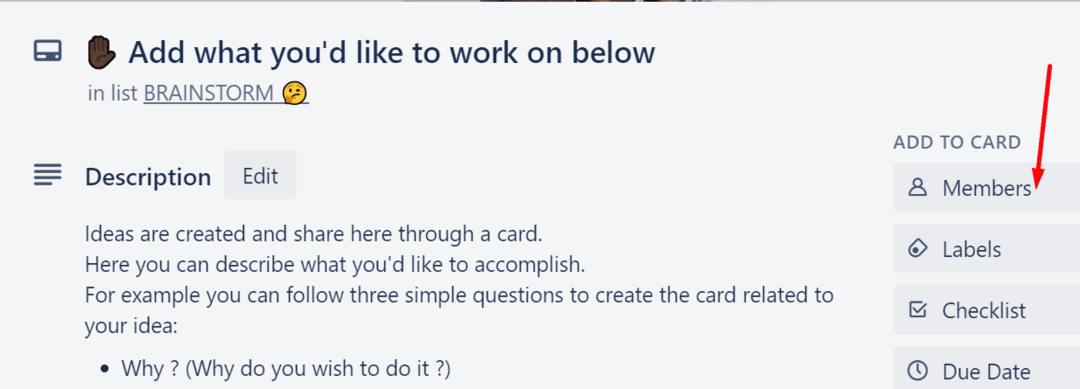
- Użyj opcji wyszukiwania, aby dodać członków zespołu do tej karty.
Oprócz dodawania członków możesz także dodawać listy kontrolne, załączniki, informacje o terminie i tak dalej.
Aby uzyskać więcej informacji na ten temat, zobacz Trello: Jak zapraszać członków.
TechniPages opublikował również inne przydatne przewodniki Trello:
- Trello: jak dodać niestandardowe pola
- Trello: jak łączyć się z kartami i tablicami
- Trello: jak wyeksportować swoje tablice
Sprawdź je!